Cara Mengizinkan Pengguna WordPress Mengunggah Gambar Profil
Diterbitkan: 2021-11-09Mengizinkan pengguna mengunggah gambar profil atau avatar ke profil mereka di situs web Anda adalah fungsi penting. Bahkan jika Anda tidak menjalankan situs web keanggotaan tetapi mengizinkan pendaftaran pengguna, Anda harus memastikan bahwa mereka dapat mengunggah gambar profil.
Tidakkah Anda suka bagaimana pengguna di bawah ini memiliki gambar profil? Berikut cara membuat halaman profil pengguna frontend.
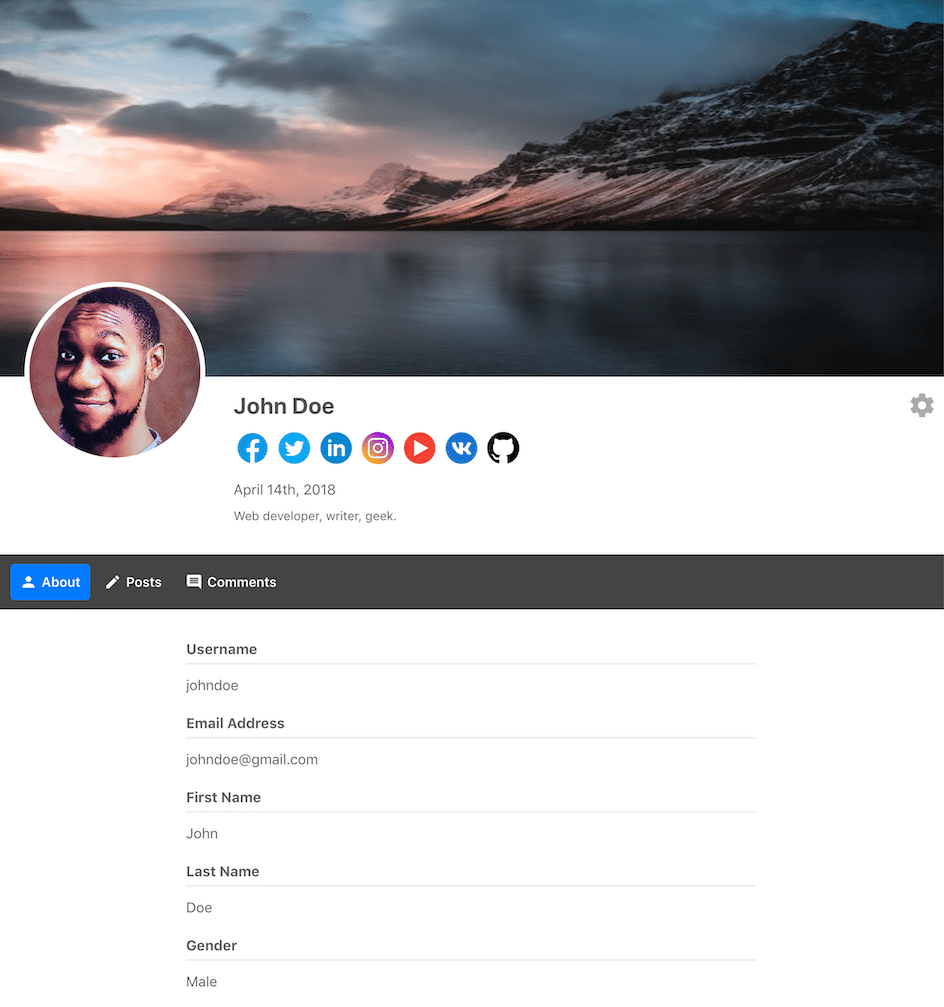
ProfilePress adalah plugin manajemen pengguna lengkap yang memungkinkan Anda untuk menawarkan dan menyesuaikan hampir semua fungsi yang berhubungan dengan pengguna, termasuk memungkinkan pengguna untuk mengunggah gambar profil.
Biarkan kami menjelaskan secara rinci bagaimana mengizinkan pengguna Anda untuk mengunggah gambar profil ke profil mereka di situs web WordPress Anda.
Pengaturan Gambar Profil dan Sampul
Sebelum Anda melompat ke dalam membuat dan menyesuaikan fungsionalitas bagi pengguna Anda untuk mengunggah gambar profil, Anda mungkin ingin memeriksa pengaturan gambar profil dan sampul. Anda dapat menyesuaikan pengaturan ini seperti yang Anda inginkan, tergantung pada preferensi pengguna Anda dan faktor lainnya.
Klik menu ProfilePress di dasbor WordPress Anda. Selanjutnya, klik tab Profile & Cover Photo.

Anda dapat mengatur ukuran file maksimum, ukuran file upload, serta tinggi dan lebar untuk foto sampul dan gambar profil. Untuk mengubah ukuran file maksimum, Anda hanya perlu memasukkan ukuran file maksimum yang Anda inginkan di bidang. Secara default, ukuran file maksimal diatur ke 1024000 KB, atau 1 GB, untuk foto sampul dan gambar profil.
Namun, ini berbeda dengan ukuran file unggahan maksimum, yang dapat Anda pilih dengan menyeret penggeser di bawah bidang ukuran file. Ini harus menjadi ukuran file unggahan maksimum yang diizinkan oleh server hosting situs web Anda.
Sekarang, jika Anda ingin gambar profil yang diunggah di situs web Anda memiliki dimensi ukuran tertentu, klik kotak centang Ubah ukuran avatar pada unggahan.
Ini tidak hanya memungkinkan Anda untuk memilih lebar dan tinggi tertentu tetapi juga memotong gambar yang diunggah ke dimensi yang tepat ini jika Anda mau.
Sekarang, saat Anda menggulir halaman ke bawah, Anda juga akan menemukan pengaturan untuk membantu Anda mengontrol penggunaan gambar profil Gravatar oleh pengguna Anda.
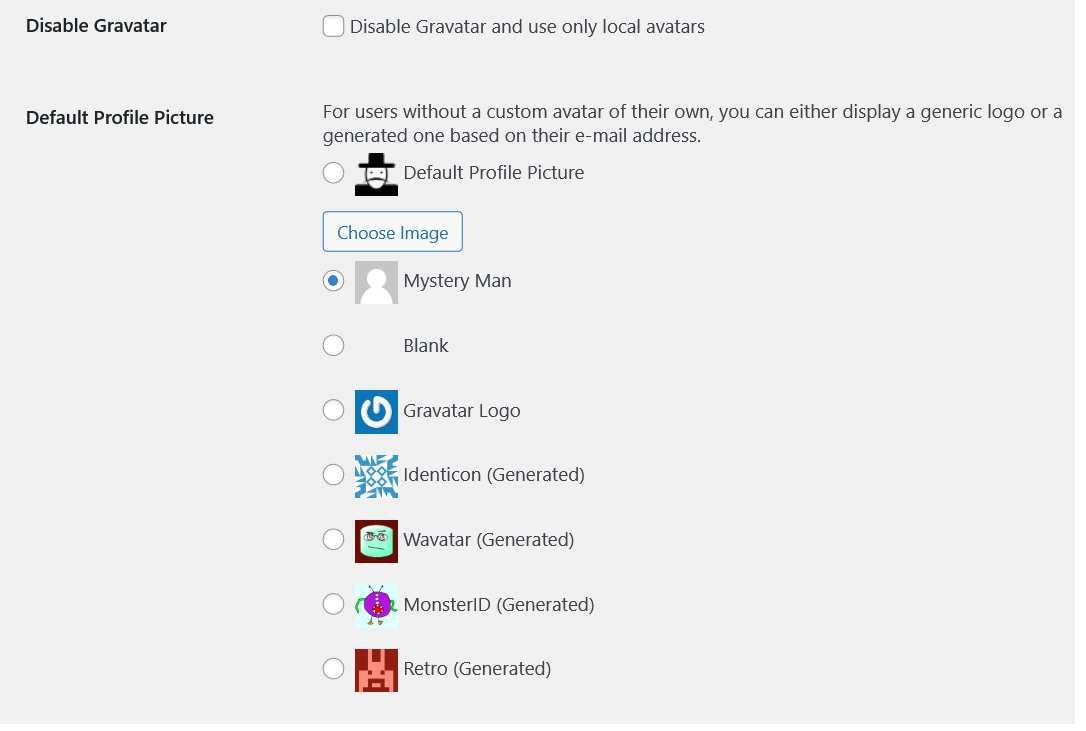
Anda dapat memilih untuk sepenuhnya menonaktifkan penggunaan gambar profil Gravatar dengan mencentang kotak yang Anda lihat di bagian atas gambar di atas. Kumpulan opsi berikutnya memungkinkan Anda memilih gambar profil umum untuk pengguna yang tidak mengunggah gambar profil sendiri dan juga tidak memiliki profil Gravatar yang ditautkan ke email yang mereka gunakan untuk mendaftar di situs web Anda.
Setelah selesai memilih pengaturan yang Anda inginkan, klik tombol Simpan Perubahan di bagian bawah halaman.
Cara Mengizinkan Pengguna Mengunggah Gambar Profil
ProfilePress hadir dengan fungsionalitas bawaan untuk memungkinkan pengguna terdaftar di situs WordPress Anda mengelola profil mereka, termasuk kemampuan untuk mengunggah gambar profil.
Yang perlu mereka lakukan hanyalah masuk ke dasbor WordPress di situs Anda menggunakan kredensial masuk mereka dan mereka akan dapat mengakses semua opsi penyesuaian yang terkait dengan profil mereka di halaman profil default.
Mereka juga akan menemukan opsi untuk mengunggah/memperbarui profil dan gambar sampul saat mereka menggulir halaman ke bawah.
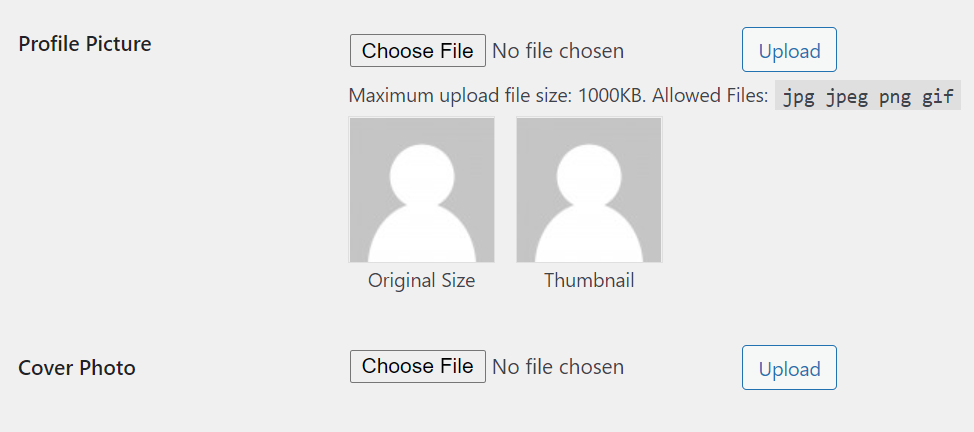
Mengizinkan Pengguna Mengunggah Gambar Profil dari Frontend
Sementara kemampuan untuk mengunggah gambar profil menggunakan backend berfungsi dengan baik dan juga sangat mudah seperti yang kami jelaskan di atas, tetapi Anda juga dapat mengizinkan pengguna untuk mengunggah gambar profil dari frontend. Ini tidak hanya dapat menjadi fungsi penting untuk situs web WordPress di mana akses ke dasbor WordPress situs web sepenuhnya diblokir, tetapi juga fitur yang baik secara umum karena menambah pengalaman pengguna secara keseluruhan untuk pengguna Anda.

Untuk mengaktifkan fungsi ini, Anda perlu membuat posting atau halaman dengan kode pendek pengunggah gambar profil yang disediakan oleh ProfilePress. Anda dapat menemukan kode pendek pada halaman pengaturan yang sama untuk halaman profil dan gambar sampul yang telah kita bahas di atas.

Kode pendek [ avatar_upload ] akan memungkinkan Anda membuat fungsionalitas bagi pengguna Anda untuk mengunggah gambar profil mereka langsung dari frontend situs web Anda. Anda cukup membuat halaman baru dengan kode pendek ini, dan pengguna Anda akan dapat mengunggah gambar profil mereka dari halaman itu.
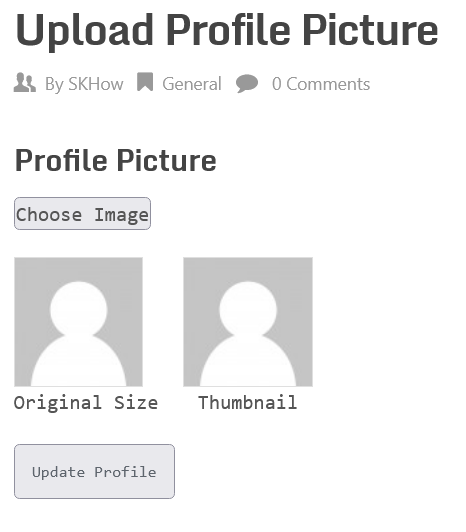
Pengguna hanya perlu mengklik tombol Pilih Gambar, pilih gambar yang disimpan di komputer mereka, lalu klik tombol Perbarui Profil.
Selain membuat postingan atau halaman baru, Anda juga dapat menambahkan fungsi untuk mengunggah gambar profil langsung di sidebar Anda.
Anda hanya perlu membuat widget dengan kode pendek yang sama dengan yang kami gunakan di atas dan menambahkannya sebagai bilah sisi. Mari kita uraikan ini dalam beberapa langkah mudah di bawah ini.
- Klik opsi Widget di bawah menu Penampilan
- Klik ikon "+" di bawah bagian Sidebar untuk membuat elemen sidebar baru
- Gulir ke bawah hingga Anda menemukan opsi Kode Pendek di bawah Widget
- Tempelkan kode pendek [ avatar_upload ]
- Klik tombol Perbarui di bagian atas
Ketika Anda selesai melakukan langkah-langkah yang tercantum di atas, Anda akan melihat opsi untuk memperbarui gambar profil di bilah sisi situs web Anda. Seperti yang Anda lihat di bawah ini.
Menampilkan Gambar Profil Pengguna
ProfilePress juga memungkinkan Anda menampilkan gambar profil pengguna dalam beberapa langkah sederhana. Seperti yang Anda lihat pada gambar yang kami posting di atas, Anda hanya perlu menggunakan kode pendek avatar lain untuk membuat fungsi ini di situs WordPress Anda.
Sama seperti kemampuan untuk mengunggah gambar profil, Anda juga dapat membuat kemampuan untuk menampilkan gambar profil pengguna di mana saja di situs web Anda, baik itu pos, halaman, bilah sisi, widget, atau area lain di situs web Anda.
Anda hanya perlu menyalin kode pendek dan menempelkannya di tempat Anda ingin menampilkan gambar profil pengguna. Kami baru saja melakukan ini dalam sebuah posting dan inilah yang kami dapatkan.
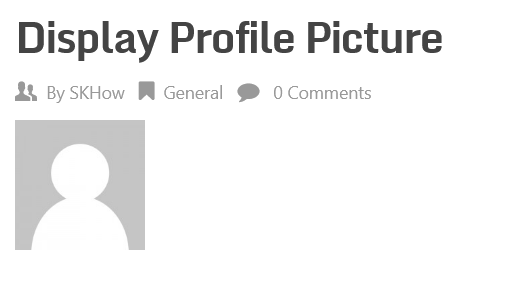
Ketika pengguna tidak memiliki gambar profil yang diunggah, Anda akan melihat logo umum seperti yang Anda lihat di atas dalam kasus kami.
Ringkasan
Mengizinkan pengguna mengunggah gambar profil dan bahkan foto sampul ternyata sangat mudah dengan ProfilePress. Selain itu, Anda juga dapat dengan mudah menampilkan gambar profil pengguna.
Dan Anda dapat menambahkan fungsionalitas ini di mana pun Anda inginkan di situs web Anda. Selain itu, Anda juga memiliki kontrol penuh atas semua pengaturan dan dapat menggunakan banyak penyesuaian.
ProfilePress juga menawarkan lebih banyak dalam hal manajemen pengguna, dan Anda harus memeriksa semua fitur yang ditawarkannya.
